如今很多筆記本電腦上都配備了指紋識別器,通過掃描指紋來代替輸入密碼就方便多了。以往我們需要安裝第三方應用才能正常使用指紋識別,而在Win7中,系統對指紋識別設備提供了內置支持,不用再安裝任何第三方應用,就可以在Win7中使用指紋識別功能了。
1、 點擊開始,所有程序,Windows Update,點擊檢查更新按鈕。
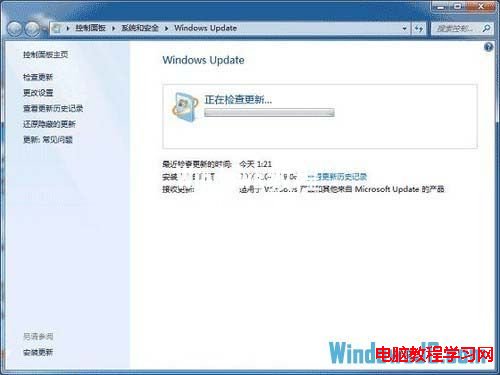
2、 打開Windows Update選擇檢測到的指紋識別設備驅動程序,並點擊安裝更新按鈕。
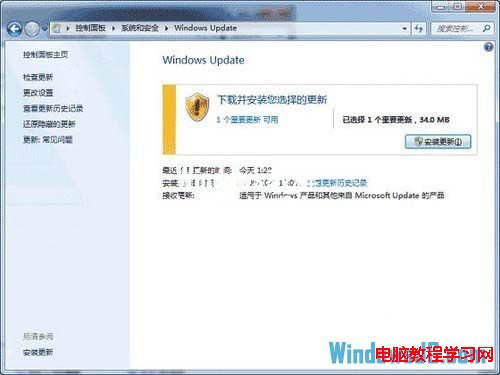
3、 指紋識別設備驅動程序安裝完成後您需要重新啟動計算機,待計算機重新啟動後,點擊開始,控制面板,硬件與聲音,生物特征設備。
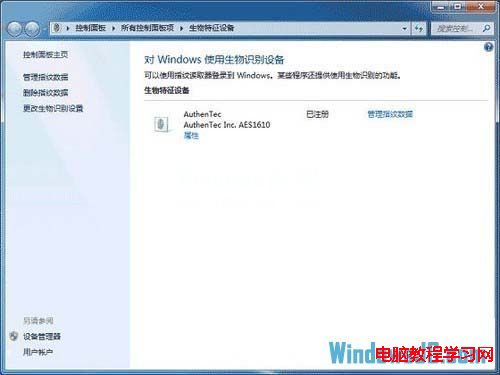
4、 打開Windows生物特征設備點擊管理指紋數據。
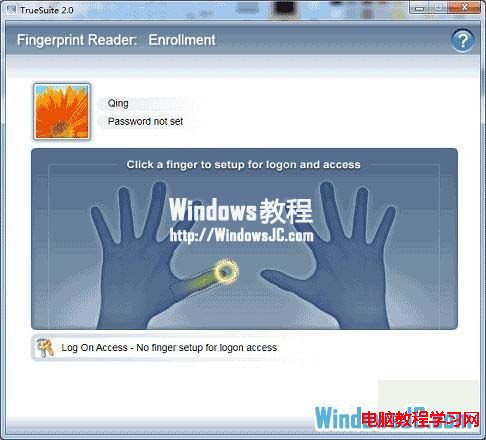
5、 點擊“管理指紋數據”點擊需要設置的手指圖示,輸入Windows帳戶密碼。

6、 輸入密碼根據屏幕提示信息將手指放在指紋識別器上掃描指紋信息。
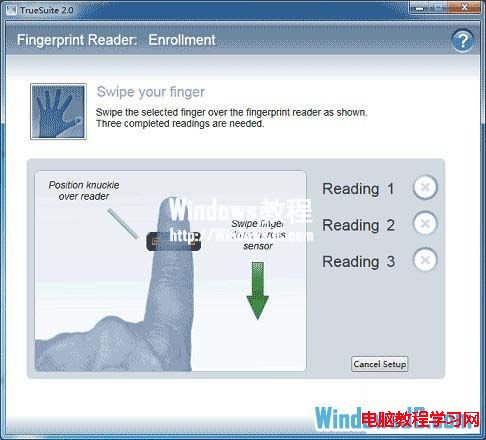
指紋掃描完成後注銷計算機,即可通過掃描指紋登錄Windows。隱私洩露事件的頻頻發生,讓大家對信息安全越來越重視,這一點從給Windows帳戶設置越來越復雜的密碼就可以看出。然而復雜的密碼往往難以記憶,遇到遺忘密碼的情況反而會給自己添麻煩。利用Win7內置的指紋識別功能,“安全”和“便捷”就可以兼得了。